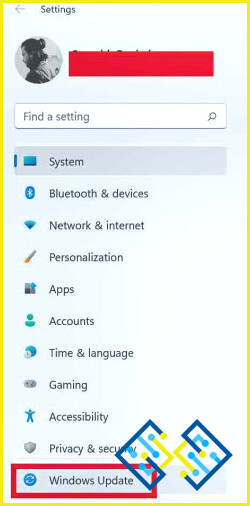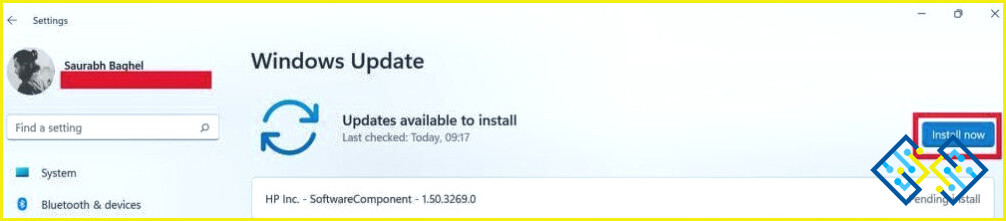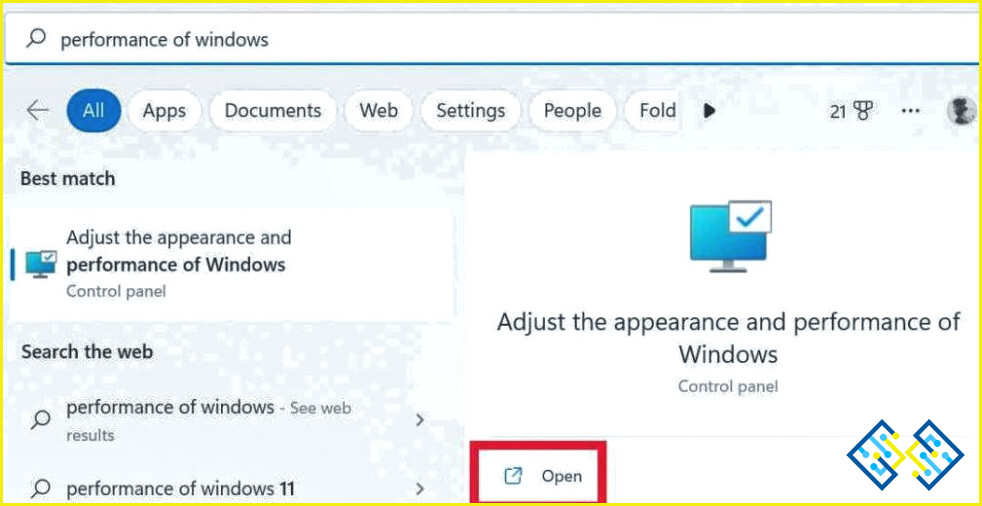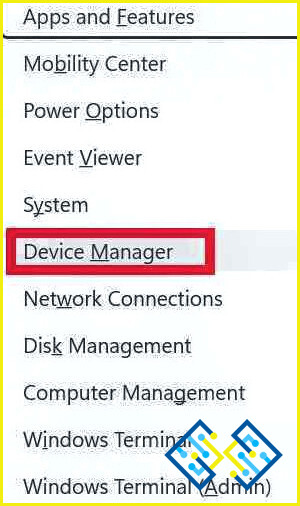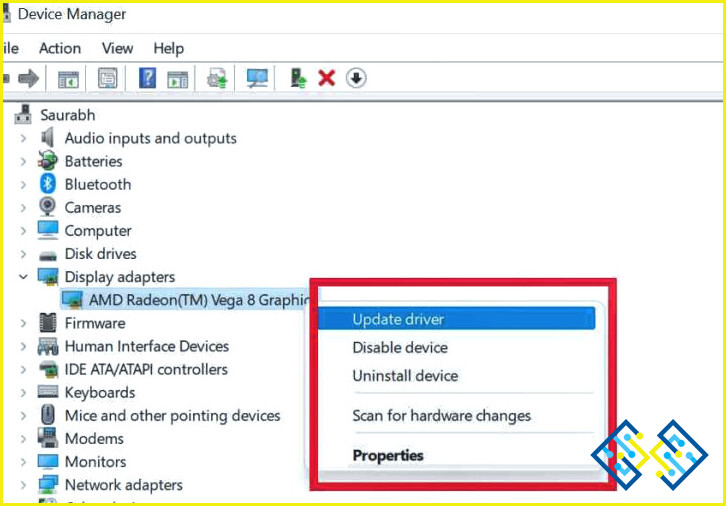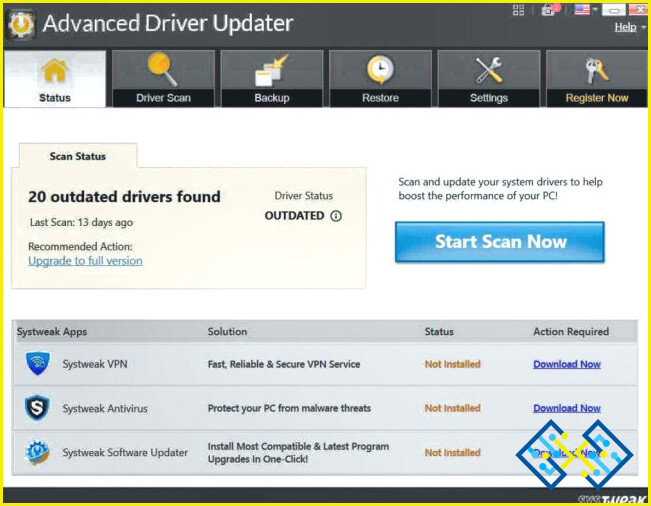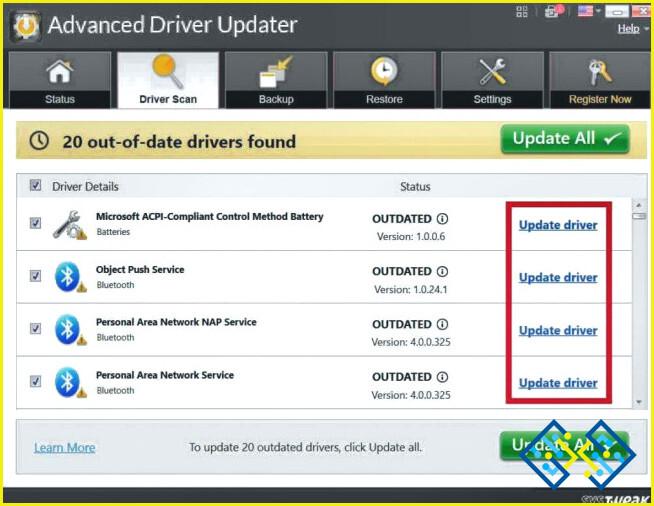5 maneras de arreglar el alto uso de GPU del gestor de ventanas de escritorio (2023)
Los usuarios de PC con Windows 11/10 a menudo pueden experimentar problemas de alta GPU Desktop Window Manager. Desktop Window Manager o DWM.exe es el gestor del sistema que genera cada elemento visible en tu PC/Laptop. Además, se encarga de estimular todos los efectos visuales de los menús de Windows, los componentes de transparencia, los fondos de pantalla, los temas, las miniaturas y las animaciones del sistema. El Desktop Window Manager suele utilizar la tarjeta gráfica incorporada para satisfacer todas las necesidades.
En términos sencillos, «la función del sistema DWM o Desktop Windo ws Manager utiliza el hardware de gráficos de su PC/Laptop para mostrar cada componente de la Interfaz de Usuario con la que está interactuando en su monitor/pantalla.»
Según muchos usuarios, últimamente, DWM está consumiendo muchos recursos de la GPU incluso cuando no hay activas aplicaciones que consuman muchos recursos.
Dicho esto, puede ser beneficioso conocer las causas del problema antes de seguir avanzando.
Causas Detrás de DWM Alto Uso de GPU
Aunque el alto consumo de GPU DWM es un problema más relacionado con el software, su PC puede experimentar el problema por una variedad de razones diferentes. A continuación se muestra una lista de las razones más frecuentes:
- La programación de la GPU acelerada por hardware está activada.
- La versión de Windows es obsoleta.
- El controlador de gráficos está dañado u obsoleto.
- Archivos de sistema dañados/corruptos.
- Configuración incorrecta en el Panel de Control NVIDIAC.
Incluso cuando el PC/Laptop está inactivo, los usuarios han reportado ver un consumo de GPU de más del 70%, lo cual es anormal. DWM suele utilizar la GPU entre un 1% y un 3% del total.
Ahora que ya sabes cuál es la causa continúa leyendo para aprender a solucionar el problema de Alto uso de GPU de Desktop Window Manager en tu ordenador.
Arreglar el uso elevado de la GPU del Desktop Windows Manager
No importa lo que está causando el problema de alto consumo de GPU de DWM, hay maneras de solucionarlo.
1. Mantén actualizado tu sistema operativo Windows
Si hace tiempo que no actualizas tu ordenador, es muy probable que una simple actualización solucione el problema.
- Pulse el botón Windows con la tecla I para abrir Configuración de Windows.
- Desde el lado izquierdo del panel, mire hacia abajo y haga clic en el icono Actualización de Windows opción.
- Ahora pulse la tecla Descargar & Instalar opción para descargar cualquier actualización mayor o menor.
- A continuación, compruebe si se ha solucionado el problema.
2. Desactivar efectos visuales
Desactivar todos los efectos visuales es una cura útil para Desktop Windows Manager utilizando una gran cantidad de recursos de la GPU. Como resultado, su PC debería funcionar con mayor fluidez.
- Pulse el botón Buscar icono de la Barra de tareas y escriba Rendimiento de Windows y haz clic en la primera opción de los resultados.
- Debajo de Efectos visuales seleccione la opción Ajustar para
- Pulse el botón Windows con la tecla X para abrir la WinX Pulse sobre Administrador de dispositivos.
- Ahora haga doble clic en el icono Adaptador de pantalla y haz clic con el botón derecho en tu tarjeta gráfica.
- Pulse sobre Actualizar controlador y, a continuación, elija Buscar controladores automáticamente.
Utilizando software especializado, como por ejemplo Advanced Driver Updater, puede ayudarle a evitar realizar los pasos indicados anteriormente y a mantener actualizados los controladores de su PC con regularidad. Siga estos pasos para utilizarlo:
- Descargue & Instale Advanced Driver Updater.
- Abra la aplicación y pulse sobre Iniciar análisis ahora.
- Ahora elija su controlador de gráficos y pulse sobre el botón Actualizar controlador que se encuentra junto a él.
- Reinicie el equipo para ver si se ha solucionado el uso elevado de la GPU de DWM.
Para terminar
Así que eso es todo por hoy. Usted puede fijar rápidamente el Desktop Window Manager Alto uso de la GPU problema en su PC con Windows 11 mediante el uso de las soluciones mencionadas anteriormente. Además, si usted sabe o cualquier otra solución para resolver el problema discutido entonces nos dicen en los comentarios a continuación.